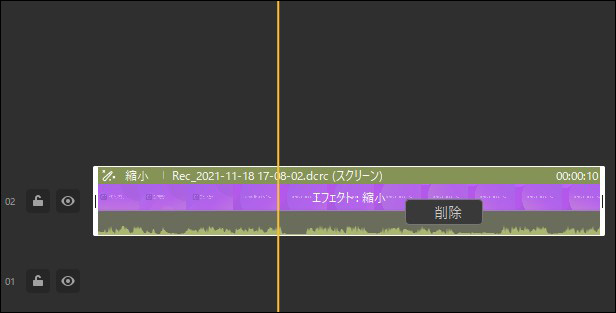ユーザーガイド
-
【プレゼンモード】-Mac
-
DemoCreator(Mac版)について
-
画面録画(MAC版)
-
音声録音(Mac版)
-
動画編集(MAC版)
-
音声編集(Mac版)
-
各エフェクトの使い方-Mac
-
動画の出力と保存(Mac版)
-
キーボードショートカット(MAC)
よくある質問
モーションエフェクト
モーションエフェクトは、ビデオに美しいトランジションとアニメーションを追加するための強力なコントロールセットです。動画や写真にモーションエフェクトをつける方法を詳しく説明します。
- モーションエフェクトを追加
- モーションエフェクトを削除
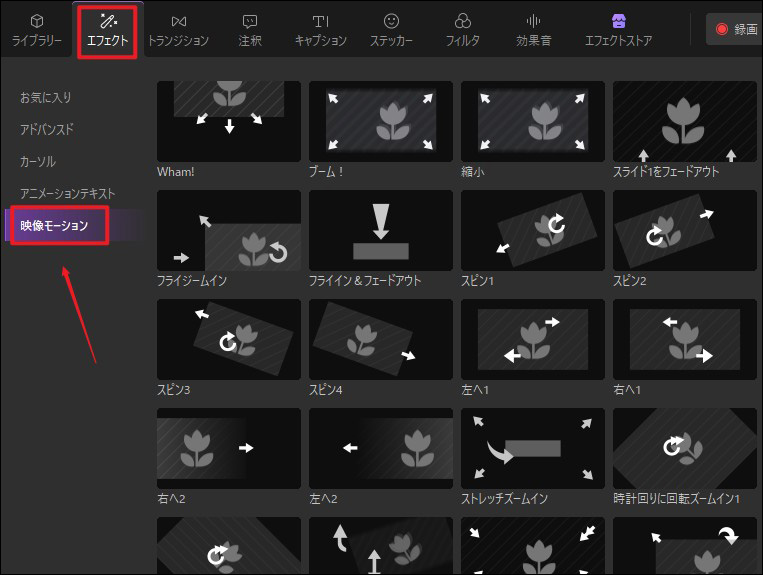
1.モーションエフェクトを追加
編集画面左側のツールパネルで、「エフェクト」タブに切り替えて、「モーション」カテゴリを選択します。
お気に入りのモーションをダブルクリックしてプレビューすることができます。好きな効果をタイムラインの適用対象クリップにドラッグして適用させます。
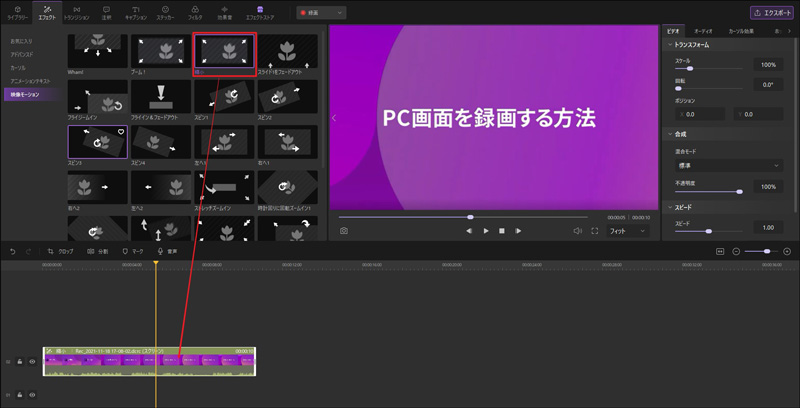
2.モーションエフェクトを削除
タイムラインでモーションを適用したクリップを右クリックして「アニメーションを削除」を選択してモーションエフェクトを削除します。